ps制作多重镜像人物海报照片教程
ps教程自学网 发布时间:2021-09-08 16:27:33 作者:极微设计  我要评论
我要评论
多重镜像在很多杂志大片中都可以看见,非常有质感,小编就整理了通过PS打造多重镜像人物海报的教程,感兴趣的朋友来看一看吧
ps海报制作有多种风格,今天这种多重镜像在电影杂志中都有广泛的应用,不知道大家发现了没,只要照片变成这种中性的灰色,整个照片的质感就提升起来了,教程通过PS打造多重镜像人物海报,看似比较复杂的图像操作,其实制作起来比较简单,主要用到矩形工具,把人物切割开,人物重叠后,拉一个渐变,这样一来效果就出来了,具体操作一起来练习一下吧,相信大家可以很快学会。
效果图:

素材:

操作步骤:
第一步:
按Ctrl+N新建一个画布(宽度:2000像素、高度:1000像素,背景内容:透明),确定后,就得到“图层 1 ”图层,按Ctrl++把画布放大到100%倍;接着在“图层 1 ”图层,按Shift+F5填充黑颜色,好了后点击‘确定’





第二步:
按Alt+F+L将需要制作多重镜像效果的人物的图层置入,按Ctrl+T调整好尺寸、位置,就得到“人物”图层;接着鼠标右键单击“人物”图层,选择‘栅格化图层’功能,就把人物图层栅格化



相关文章
 ps怎么设计感恩教师节海报?之前介绍过设计教师节海报,今天再设计一款,大家多一种选择,下面我们就来看看ps制作感恩老师海报的技巧2021-08-30
ps怎么设计感恩教师节海报?之前介绍过设计教师节海报,今天再设计一款,大家多一种选择,下面我们就来看看ps制作感恩老师海报的技巧2021-08-30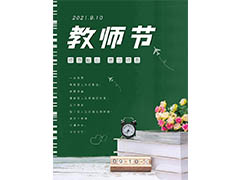 ps怎么设计教师节竖屏宣传海报?想要设计一款教师节海报,说道老师能想到的就是黑板,书籍,粉笔等等元素,下面我们就来用这些素材组合一幅教师节海报的技巧2021-08-26
ps怎么设计教师节竖屏宣传海报?想要设计一款教师节海报,说道老师能想到的就是黑板,书籍,粉笔等等元素,下面我们就来用这些素材组合一幅教师节海报的技巧2021-08-26 ps怎么画文字版的教师节横屏海报?ps中想要设计一款字体海报,该怎么制作师恩似海的教师节海报呢?下面我们就来看看教师节海报ps设计方法,详细请看下文介绍2021-08-26
ps怎么画文字版的教师节横屏海报?ps中想要设计一款字体海报,该怎么制作师恩似海的教师节海报呢?下面我们就来看看教师节海报ps设计方法,详细请看下文介绍2021-08-26 ps怎么手绘教师节海报?ps中想要设计一款教师节海报,该怎么设计这款海报呢?下面我们就来看看ps设计教师节海报的技巧,详细请看下文介绍2021-08-24
ps怎么手绘教师节海报?ps中想要设计一款教师节海报,该怎么设计这款海报呢?下面我们就来看看ps设计教师节海报的技巧,详细请看下文介绍2021-08-24
ps怎么设计在荷叶中划船的手机壁纸? ps荷塘主题手机壁纸画法
ps怎么设计在荷塘中划船的手机壁纸?ps中想要绘制一艘小船在高大的荷叶中滑行的海报,该怎么设计这个海报呢?下面我们就来看看ps荷塘主题手机壁纸画法2021-08-24 ps怎么设计手机竖屏壁纸?ps中想要设计一款处暑海报的手机壁纸,该怎么设计呢?下面我们就来看看ps手绘处暑手机背景海报的技巧,详细请看下文介绍2021-08-24
ps怎么设计手机竖屏壁纸?ps中想要设计一款处暑海报的手机壁纸,该怎么设计呢?下面我们就来看看ps手绘处暑手机背景海报的技巧,详细请看下文介绍2021-08-24
ps怎么设计处暑节气的横屏海报? ps制作彩绘海报效果的技巧
ps怎么设计处暑节气的横屏海报?cdr中想要设计一款横屏海报,该怎么设计彩绘效果的横屏海报呢?下面我们就来看看cdr制作彩绘海报效果的技巧,详细请看下文介绍2021-08-24
ps怎么设计撞色效果的海报? ps撞色故障风人像效果的处理方法
ps怎么设计撞色效果的海报?ps中想要制作一个撞色效果,该怎么制作撞色抖音风的人物海报效果呢?下面我们就来看看ps撞色故障风人像效果的处理方法2021-08-23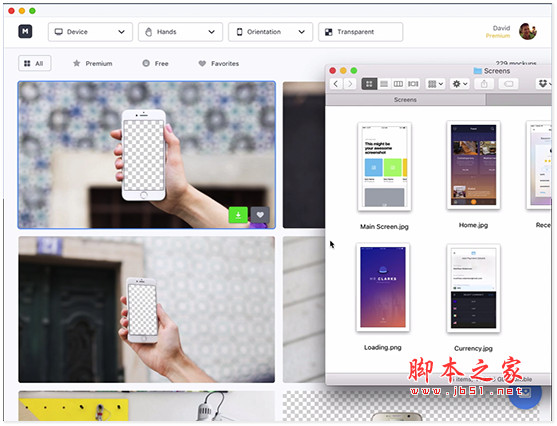
Mockuuups Studio(mac海报设计软件) for Mac V3.2.1 苹果电脑版
Mockuuups Studio mac版是一款海报制作类软件,软件运用先进的图画设计技术,并且通过各种模板、一键式工具等等辅助程序,让你可以轻松的设计各种海报内容。欢迎下载体验2021-08-23
ps怎么设计镂空效果的处暑节气海报? ps镂空意境海报的技巧
ps怎么设计镂空效果的处暑节气海报?想要设计季节海报,比如镂空的风景照,该怎么实现呢?下面我们就来看看ps镂空意境海报的技巧,详细请看下文介绍2021-08-20




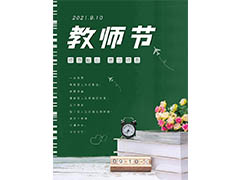






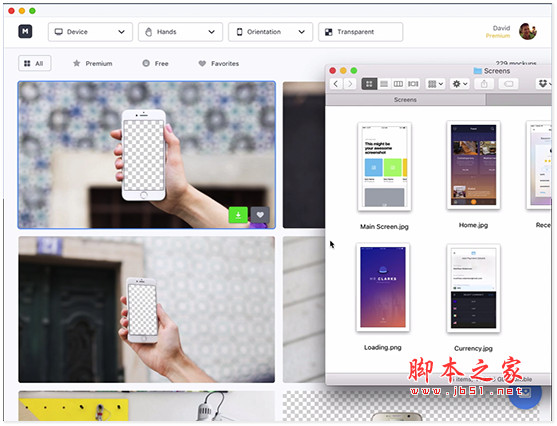

最新评论